Mozilla Firefox: rechercher et récupérer des signets perdus
Savez-vous que Mozilla Firefox fait une sauvegarde devos marque-pages régulièrement sans que vous le sachiez? Si vous avez accidentellement perdu vos signets et oublié de faire une sauvegarde, voici comment les localiser et les récupérer.
Avant de commencer, modifiez les options des dossiers pour que votre système affiche les fichiers et dossiers cachés. Pour des instructions complètes, consultez l’article de groovyPost ici.

Ouvrez le menu Démarrer et cliquez sur le nom de votre compte.
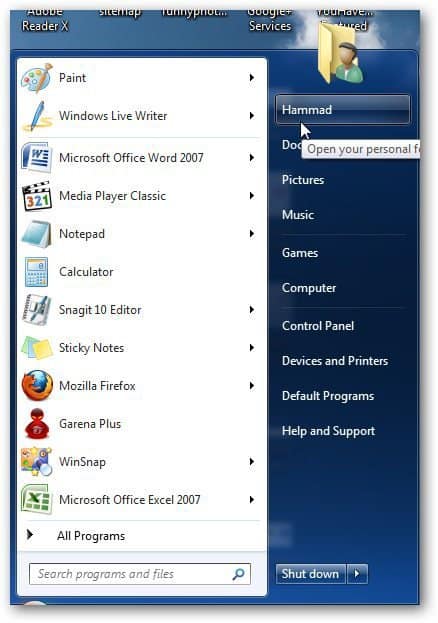
Vous verrez un dossier nommé Appdata dans votre dossier de profil. Double-cliquez pour l'ouvrir.
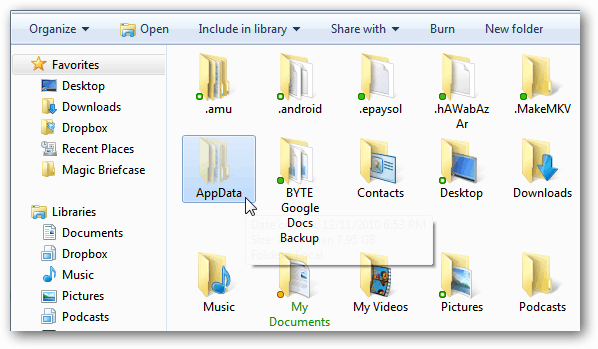
Aller vers Itinérance >> Mozilla >> Firefox >> Profils et vous verrez le dossier de profil. Ce sera des noms quelque chose de funky .default comme cet exemple.
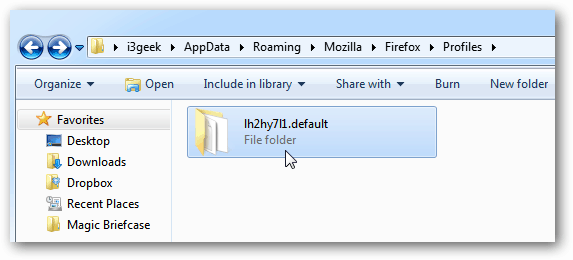
Ouvrez votre dossier et vous trouverez un dossier nommé BookmarkBackups.
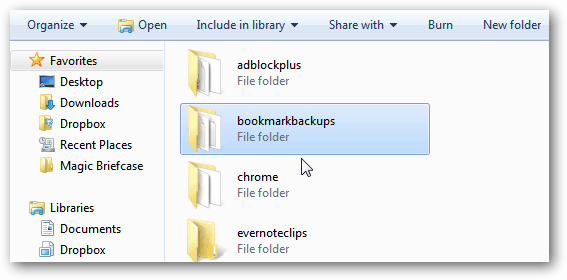
Vous trouverez ici les fichiers des favoris Firefox sauvegardés au cours des mois actuels.
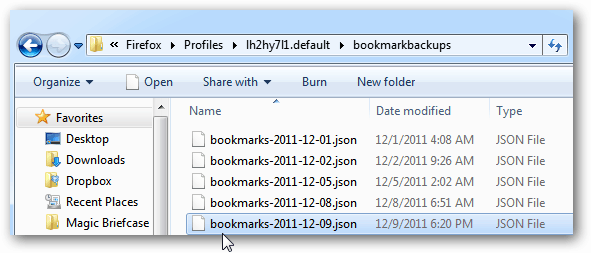
Si vous voulez un moyen plus rapide d'accéder à ce dossier, cliquez sur Démarrer et tapez: courir dans la boîte de recherche. Appuyez sur Entrée.
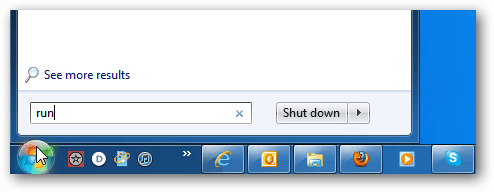
Type: % APPDATA% MozillaFirefoxProfiles et cliquez sur OK.
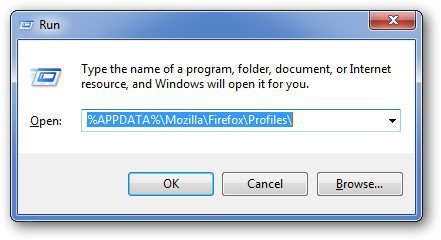
Cela vous mènera directement au dossier du profil Firefox.
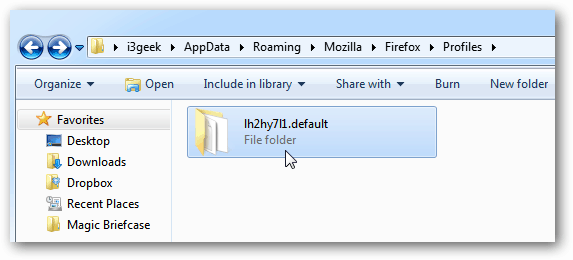
Maintenant que vous savez qu'il existe des sauvegardes de vos signets Mozilla et leur emplacement, importez-les dans Firefox. Cliquez sur le bouton Firefox, puis sur Signets.
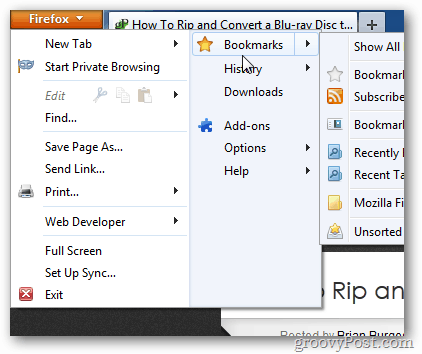
Ou utilisez simplement le raccourci clavier Ctrl + Maj + B pour ouvrir la bibliothèque de signets. Cliquez sur Importer et Sauvegarde >> Restaurer.
Sélectionnez ensuite la sauvegarde de signets la plus récente ou cliquez sur Choisir un fichier pour sélectionner un fichier de sauvegarde plus ancien, situé dans le répertoire indiqué ci-dessus.
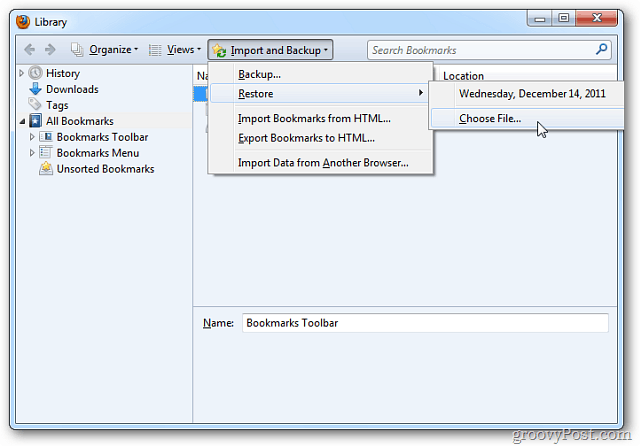
Une fenêtre de confirmation apparaît. Cliquez sur OK.
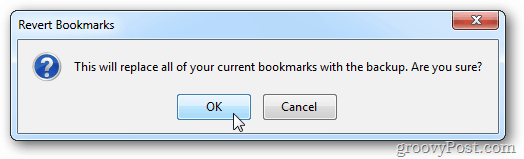
C'est ça! Vos favoris Firefox seront restaurés dans la sauvegarde que vous avez sélectionnée.










laissez un commentaire